 Les clés USB sont couramment utilisées par les acteurs malveillants pour infecter et dérober des données aux utilisateurs sans méfiance. Si vous vous demandez comment traiter un problème de clé USB infectée par un virus, vous êtes au bon endroit, car cet article vous dit tout ce que vous devez savoir sur la suppression de virus sur USB. Nous avons également inclus un guide sur la manière de récupérer vos données dans le cas où le virus aurait compromis vos fichiers.
Les clés USB sont couramment utilisées par les acteurs malveillants pour infecter et dérober des données aux utilisateurs sans méfiance. Si vous vous demandez comment traiter un problème de clé USB infectée par un virus, vous êtes au bon endroit, car cet article vous dit tout ce que vous devez savoir sur la suppression de virus sur USB. Nous avons également inclus un guide sur la manière de récupérer vos données dans le cas où le virus aurait compromis vos fichiers.
Table des matières
Comprendre les virus USB
Les clés USB sont un moyen économique et pratique de transférer des données entre ordinateurs. Leur petit format vous permet de les attacher à vos clés ou de les garder dans votre poche. De plus, les clés USB ont atteint des tailles de stockage allant jusqu’à 1 To, ce qui est stupéfiant, si l’on considère qu’elles sont plus petites que le pouce humain moyen.
Mais toutes les choses qui rendent la clé USB si fantastique sont aussi les raisons pour lesquelles c’est un gros bouton rouge « Utilisez-moi » pour les pirates et les acteurs malveillants. Il est extrêmement facile d’infecter un ordinateur en utilisant une clé USB. De nombreux pirates déposent simplement une clé USB infectée dans un espace public. Sept fois sur dix, la curiosité prend le dessus sur la personne qui ramasse la clé, et elle la connecte à son PC. Voici une étude intéressante à propos de ce phénomène sur le site d’Elie.
Il existe plusieurs types de malwares USB. Certains courants comprennent :
| Type de virus USB | Description | Symptômes |
| Autorun.inf | Un type de virus qui se réplique et crée des copies de lui-même sur tous vos lecteurs. Il infecte le PC de la victime dès qu’ils ouvrent le lecteur USB dans l’Explorateur Windows, en exploitant le fichier Autorun.inf de Windows, qui est responsable de la lecture automatique des médias et de l’exécution d’actions spécifiques dès qu’un lecteur de stockage externe est connecté. | Vous êtes automatiquement redirigé vers des sites web malveillants, ou des applications aléatoires sont installées et lancées sur votre PC. Des documents et d’autres fichiers importants disparaissant mystérieusement. |
| Virus de raccourci USB | Typiquement, une combinaison d’un ver et d’un logiciel malveillant de type cheval de Troie. Comme les virus Autorun.inf dédiés, les virus de raccourci exploitent également la fonctionnalité Autorun sur Windows. Le virus de raccourci cache tous les fichiers originaux sur votre ordinateur, les remplaçant par des raccourcis malveillants. Cliquer sur ces raccourcis exécute le virus, qui se réplique et effectue diverses activités malveillantes sur votre ordinateur. | Tous vos programmes ont été remplacés par des raccourcis. Des performances système lentes, l’installation aléatoire de programmes et la redirection vers des sites douteux sont également des symptômes courants. |
| Vers USB | Les vers sont des virus qui se répliquent d’eux-mêmes à l’intérieur d’un PC ou d’un réseau. Habituellement, ils sont créés pour voler des informations, fournir une porte dérobée dans l’ordinateur ou le réseau, et corrompre des fichiers. | Les vers peuvent prendre d’énormes quantités de mémoire et de bande passante de stockage, ralentissant ainsi votre ordinateur et diminuant rapidement l’espace de stockage libre. Soyez vigilant pour les fichiers manquants ou les nouveaux fichiers qui sont créés. |
| Trojans USB | Les Trojans UBS sont des programmes qui paraissent inoffensifs en surface mais qui sont malveillants en dessous. Les pirates les utilisent pour voler des mots de passe, enregistrer les frappes. Ces virus peuvent également modifier votre système de manière à le rendre inutilisable. | Les symptômes d’une infection par cheval de Troie comprennent : des performances PC lentes, des plantages et des blocages fréquents du système, des pop-ups Internet fréquents et des applications qui se comportent de manière étrange. |
Comment supprimer les virus d’une clé USB
Il existe plusieurs façons de traiter les différents types de virus USB. Nous allons vous guider à travers toutes les méthodes dans cette section. Mais, avant de continuer, il est conseillé de désactiver la fonctionnalité d’exécution automatique sur Windows, car la plupart des virus exploitent le fichier Autorun.inf pour infecter un ordinateur.
Voici comment désactiver l’exécution automatique dans Windows :
- Appuyez sur Windows + R pour ouvrir l’application Exécuter. Tapez
regeditdans la zone de texte et appuyez sur Entrée. - Naviguez jusqu’à HKEY_CURRENT_USER\Software\Microsoft\Windows\CurrentVersion\Policies dans l’Éditeur du Registre.
- Cliquez avec le bouton droit sur l’espace vide dans le volet de droite et cliquez sur Nouveau > Valeur DWORD (32 bits).
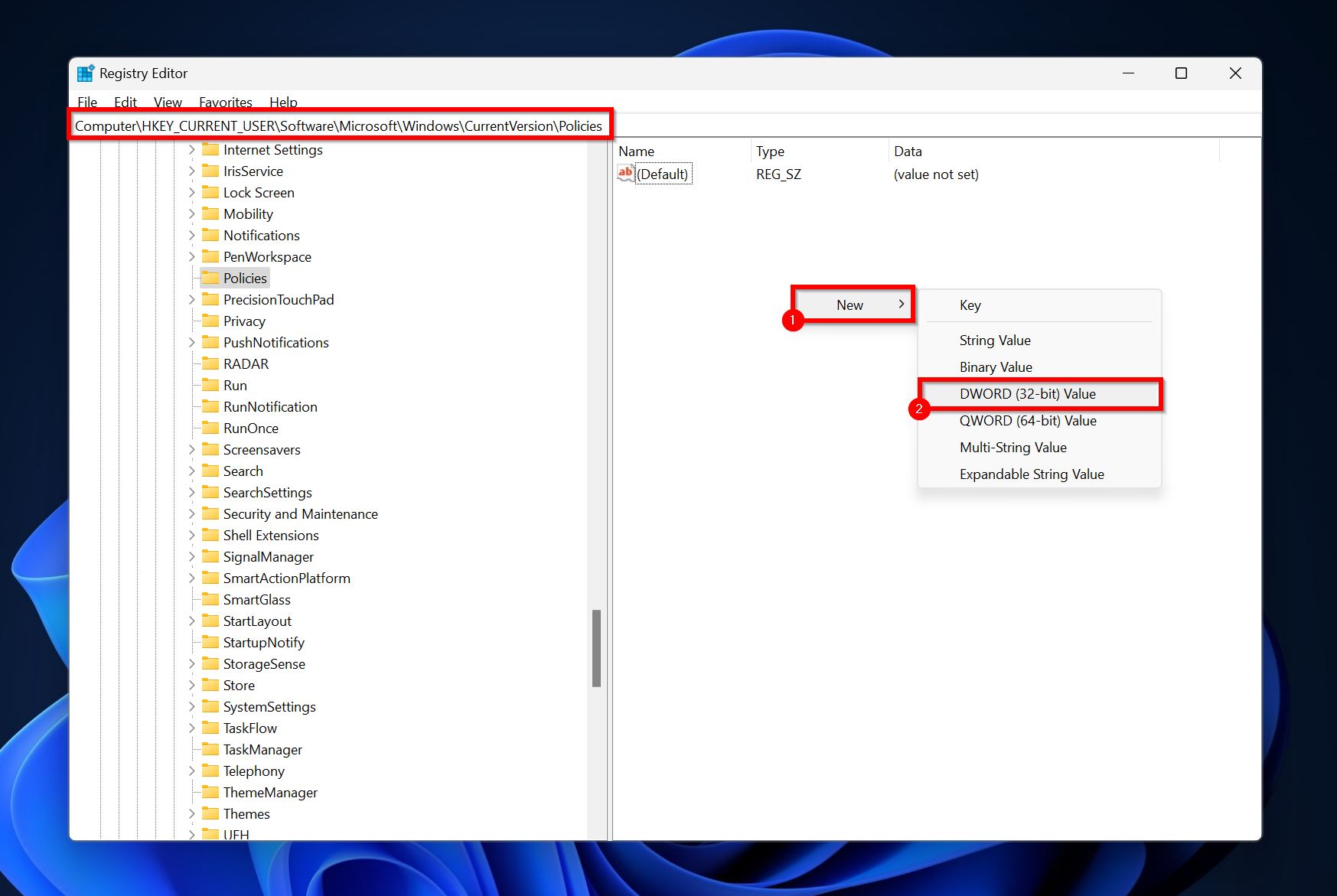
- Nommez cette entrée que vous avez créée en NoDriveTypeAutorun.
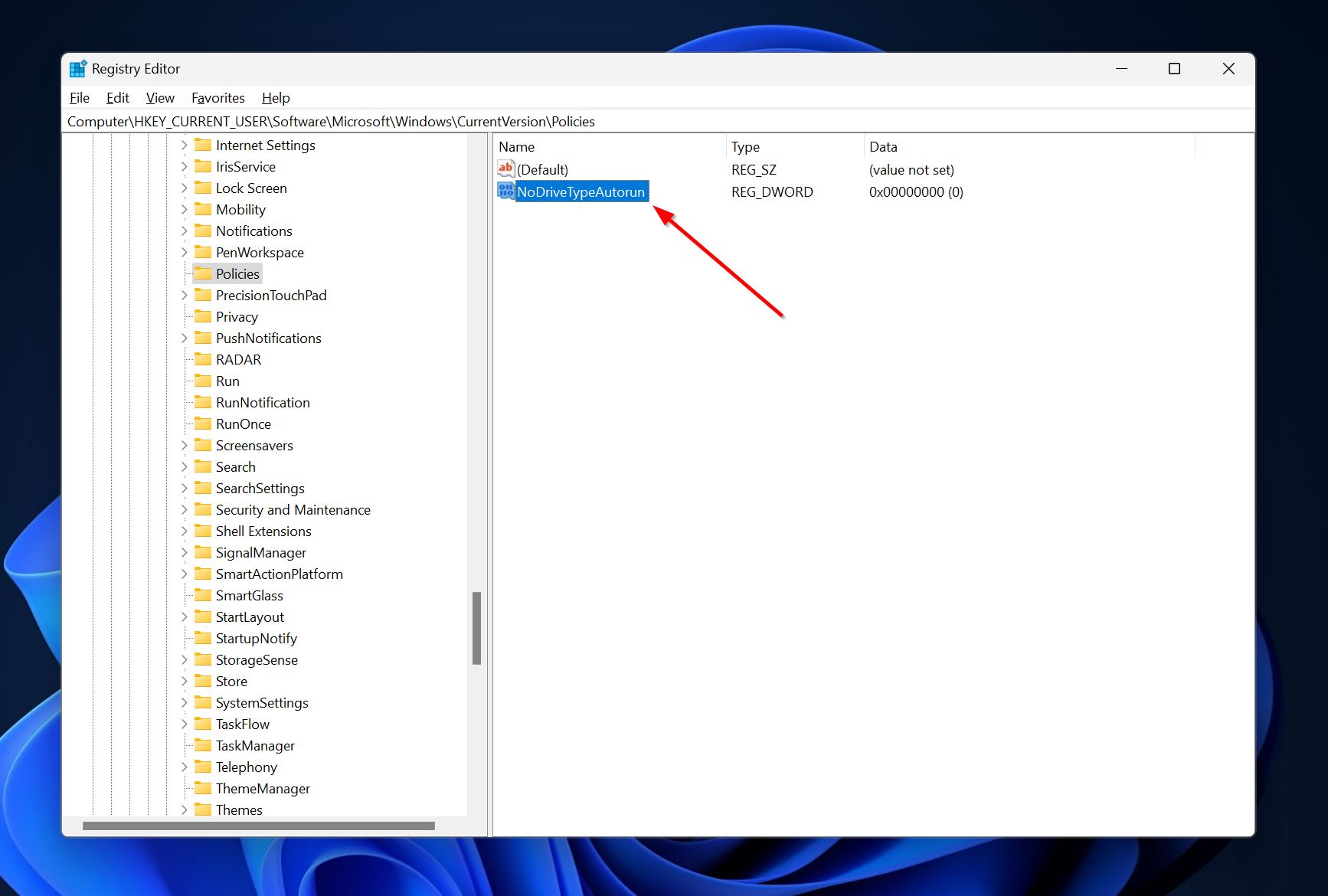
- Double-cliquez sur l’entrée NoDriveTypeAutorun et sous Données de la valeur, tapez FF et cliquez sur OK.
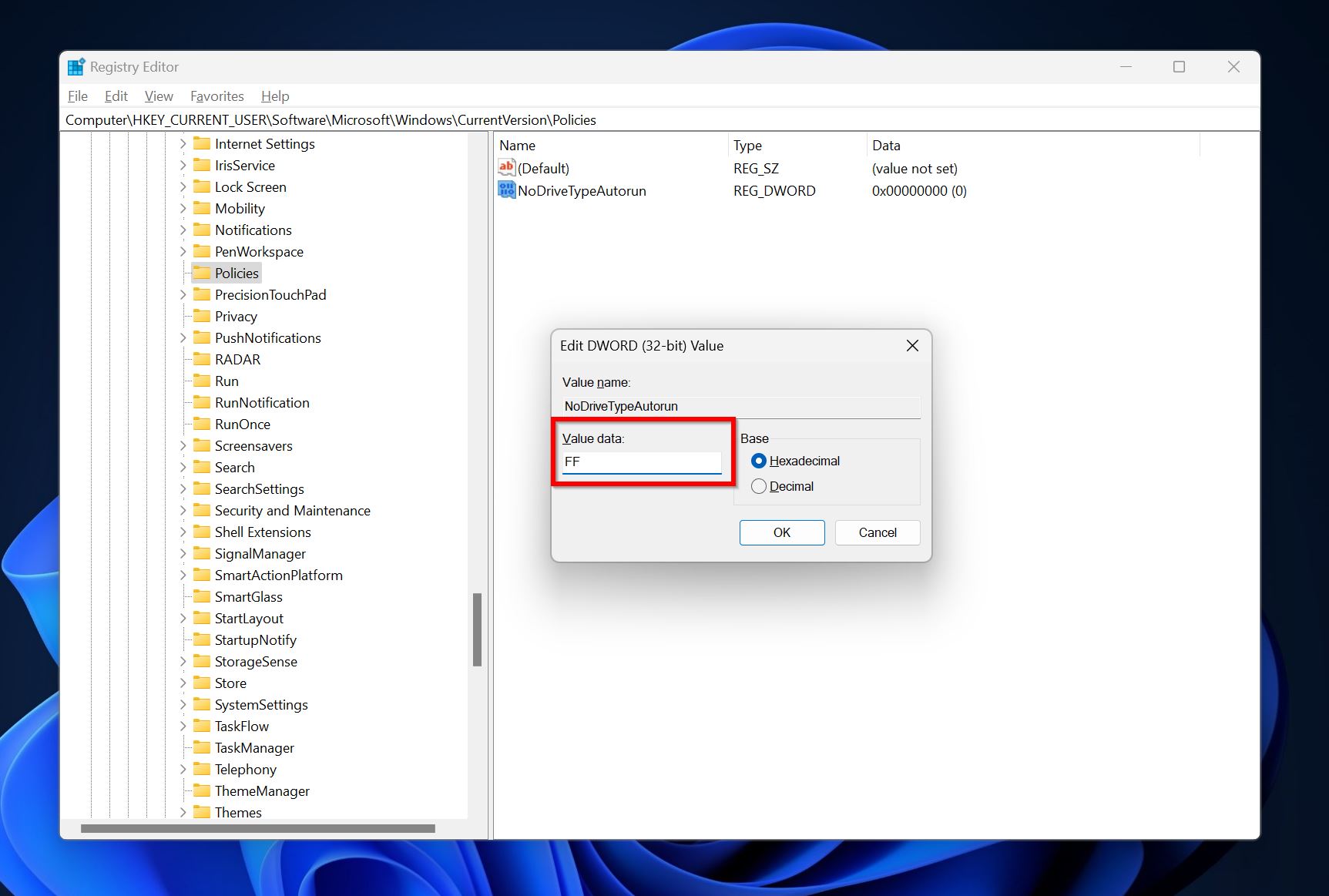
Maintenant, examinons les différentes manières de supprimer les virus de votre clé USB.
Méthode 1 :Analyser le disque à l’aide d’un logiciel antivirus
Un bon programme antivirus devrait être capable de détecter et de supprimer le virus de votre clé USB, quel que soit le type de logiciel malveillant. La façon la plus simple et la plus directe d’éliminer les logiciels malveillants de votre disque USB est de le scanner avec le programme antivirus de votre choix. De nos jours, même les solutions antivirus intégrées dans Windows – Windows Defender/Sécurité Windows (Windows 10 et Windows 11) ou l’outil de suppression de logiciels malveillants Microsoft (Windows 8) – peuvent détecter et supprimer une large gamme de virus.
Le processus exact pour effectuer un scan antivirus de votre clé USB avec un antivirus tiers peut varier selon le fournisseur. Généralement, vous pouvez simplement faire un clic droit sur la clé USB infectée et choisir l’option Scanner avec.
Pour la Sécurité Windows et Windows Defender, le processus de suppression des virus USB ressemblera à quelque chose comme ceci :
- Recherchez Sécurité Windows dans la recherche Windows (Windows + S) et ouvrez l’application.
- Cliquez sur Protection contre les virus et menaces dans le tableau de bord de Sécurité Windows.

- Cliquez sur Options d’analyse sous Menaces actuelles.
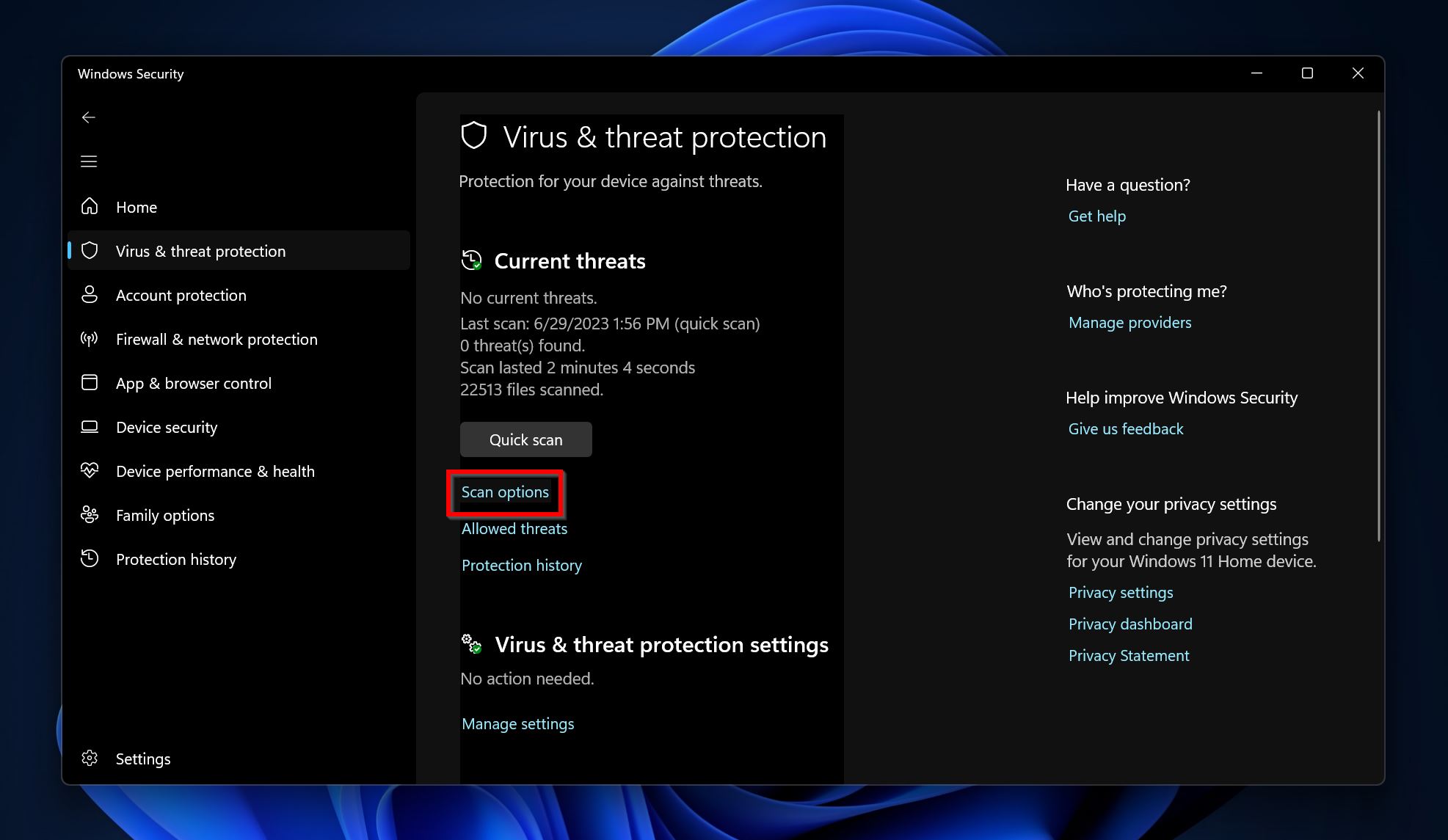
- Sélectionnez Analyse personnalisée puis cliquez sur Analyser maintenant.
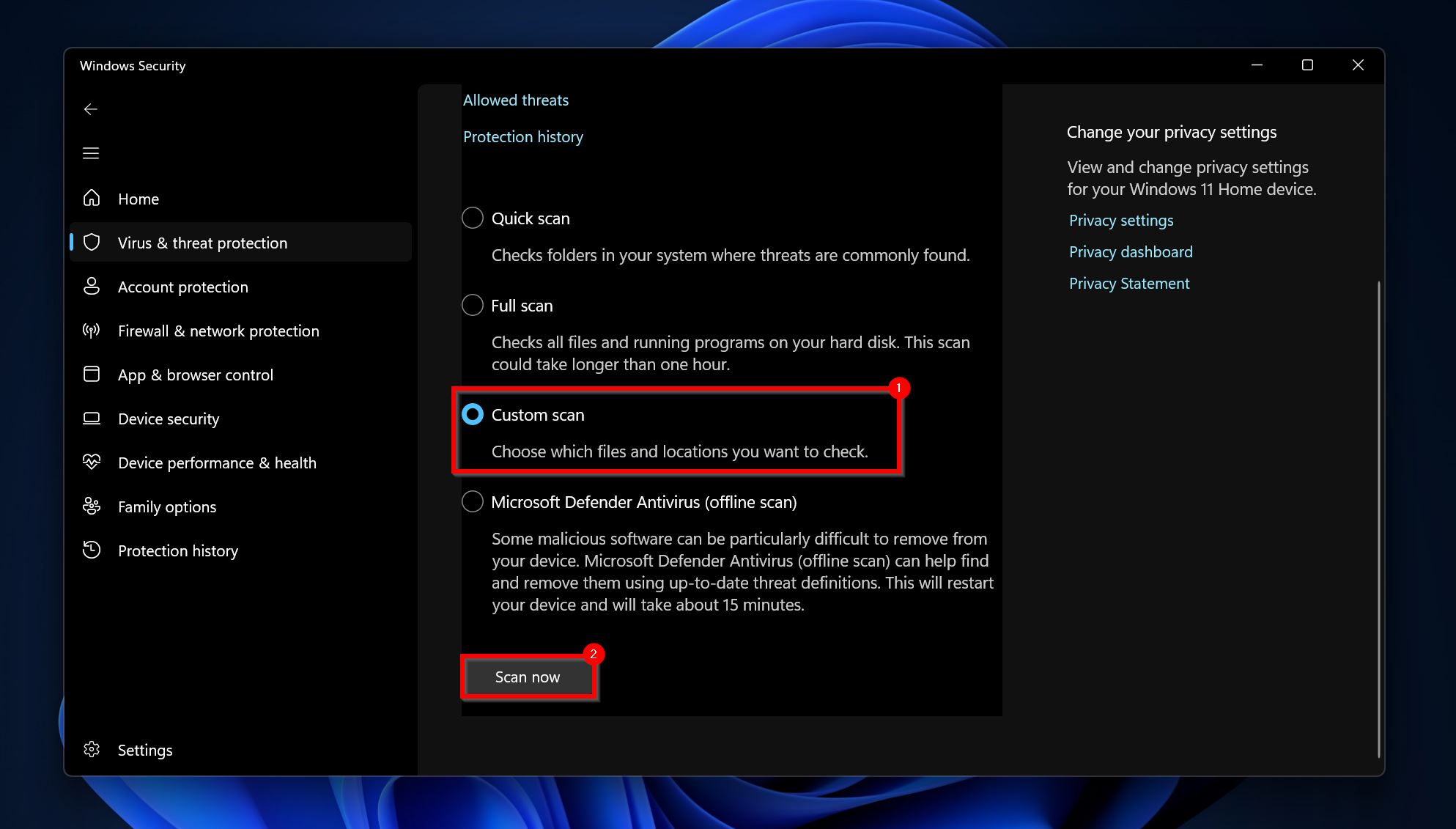
- Parcourez jusqu’au lecteur USB et sélectionnez un dossier pour l’analyser. Vous ne pouvez pas analyser l’intégralité du lecteur en une fois. Pour faciliter le processus, vous pouvez déplacer tous les fichiers dans un seul dossier et sélectionner ce dossier.
Méthode 2 :Suppression manuelle des virus
Si l’analyse antivirus n’a pas détecté le virus sur votre clé USB, vous pouvez choisir de le supprimer manuellement de la clé. Il existe deux manières de procéder : sélectionner les fichiers suspects et les supprimer de la clé, ou formater la clé USB.
Nous vous recommandons d’effectuer un formatage puisque c’est ce qui est le plus susceptible de supprimer tous les virus de votre clé USB. Vous vous demandez peut-être : « Et les fichiers utiles sur ma clé USB ? » Eh bien, tant que l’option « Effectuer un formatage rapide » est cochée pendant le formatage, vous pouvez récupérer ces fichiers en utilisant un programme de récupération de données. Vous en saurez plus à ce sujet dans la section récupération de données de cet article.
Pour le moment, voyons comment vous pouvez formater la clé USB pour supprimer le virus :
- Ouvrez l’Explorateur Windows (Windows + E).
- Faites un clic droit sur le lecteur flash et sélectionnez Formater.
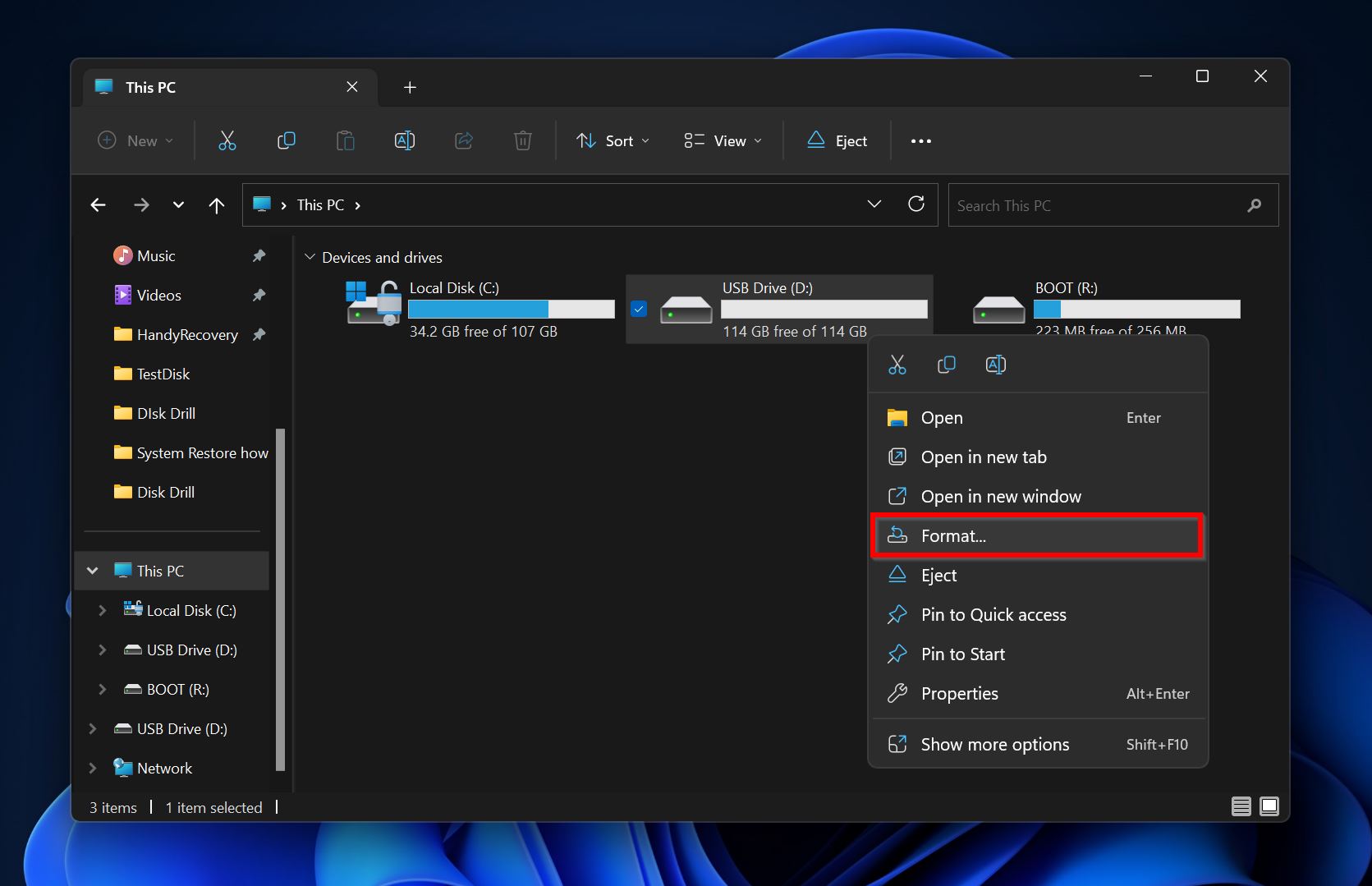
- Choisissez les options de formatage selon vos besoins. Assurez-vous que l’option Formatage rapide est cochée puis cliquez sur Démarrer.
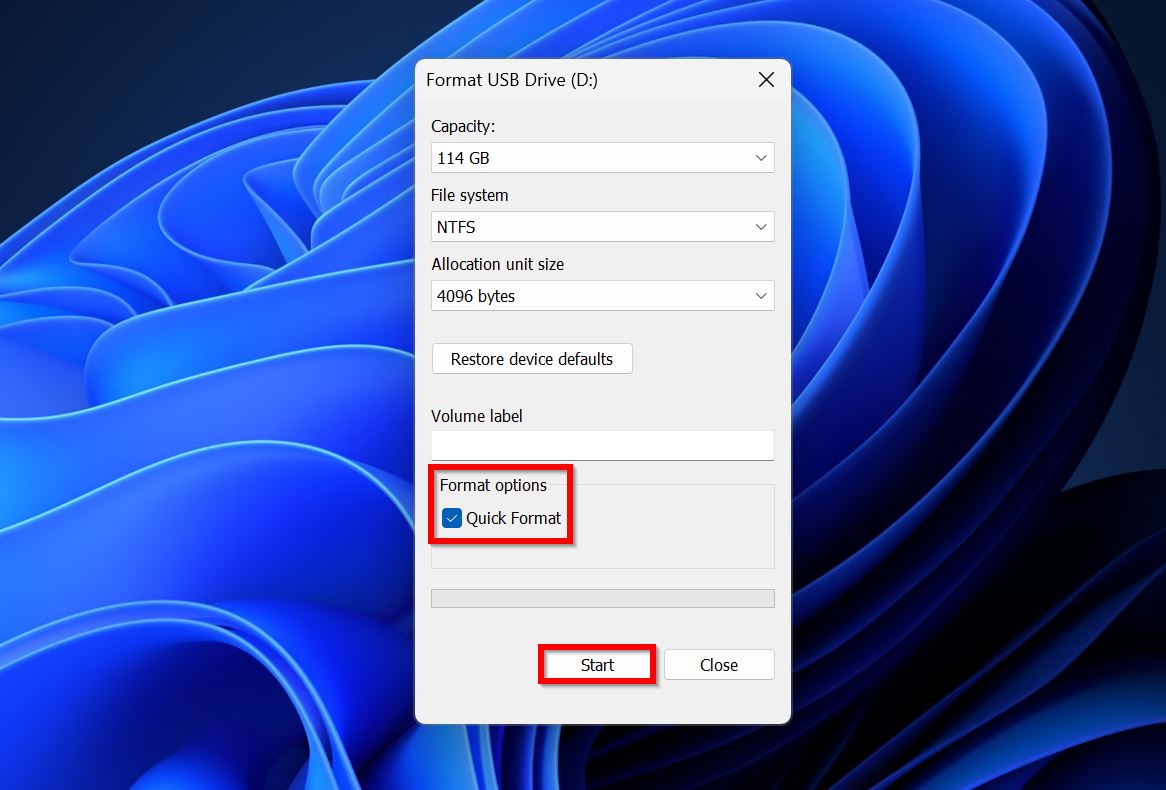
- Windows va formater le lecteur USB.
Méthode 3 :Supprimer le virus raccourci
Les virus de raccourci sont particulièrement doués pour échapper à la détection, tant par les humains que par les programmes antivirus. Il existe sur le web des outils gratuits dédiés à la suppression des virus de raccourci qui peuvent détecter et supprimer automatiquement les virus de raccourci, mais nous ne pouvons pas garantir leur efficacité.
Si vous n’avez exécuté aucun des raccourcis créés par le virus, vous pouvez supprimer manuellement le virus de raccourci de votre clé USB en utilisant CMD ou l’invite de commandes. Cette méthode élimine le besoin de télécharger des outils supplémentaires pour faire le travail.
Suivez attentivement ces étapes :
- Recherchez « cmd » dans la Recherche Windows (Windows + S) et faites un clic droit sur Invite de commandes > Exécuter en tant qu’administrateur dans les résultats de recherche.
- Tapez
X:dans la console et appuyez sur Entrée. Remplacez X par la lettre du lecteur de la clé USB (comme D:, F:, etc.). Vous pouvez utiliser l’Explorateur Windows pour le découvrir.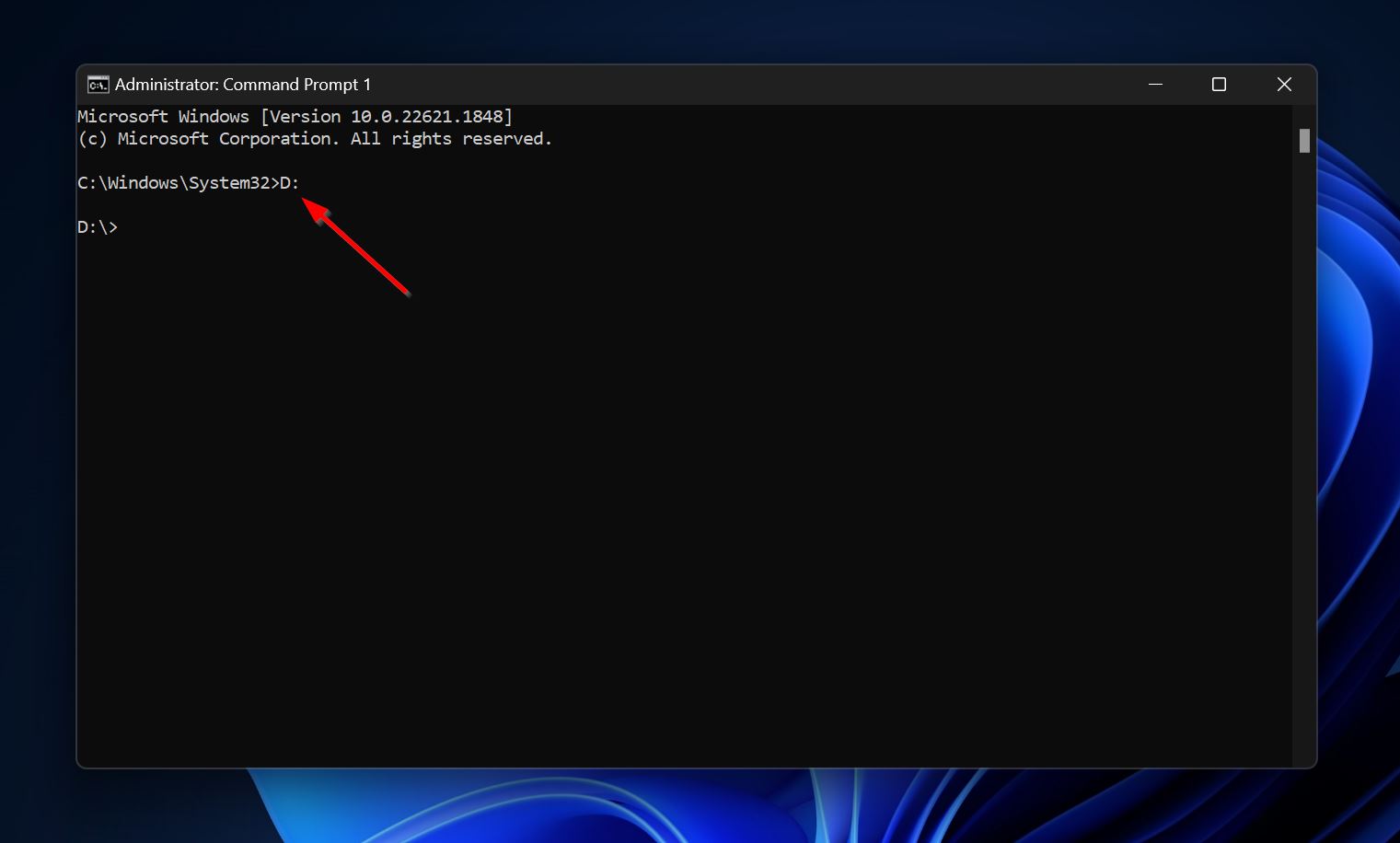
- Maintenant, tapez
del *.lnket appuyez sur Entrée. Cela supprimera tous les raccourcis du lecteur.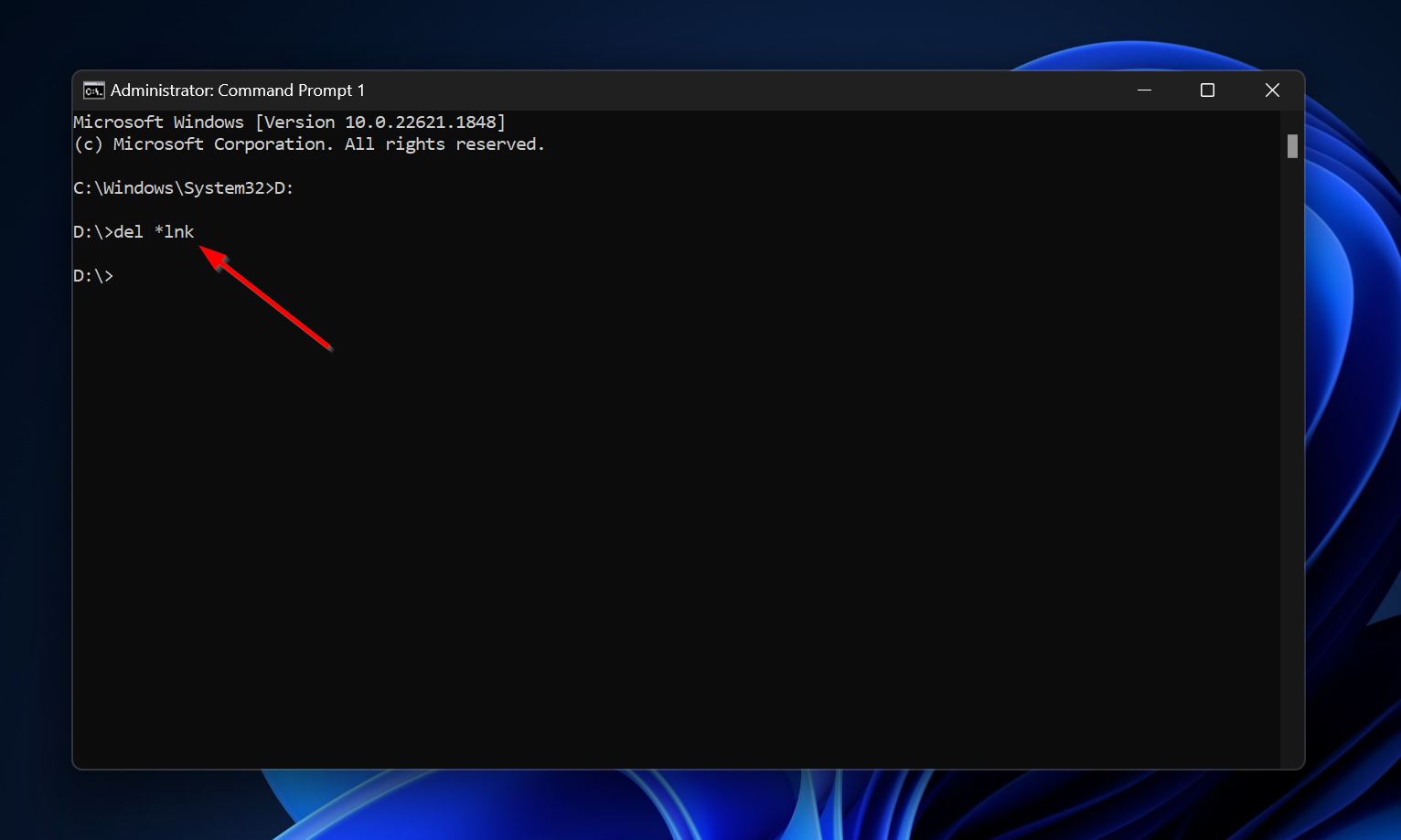
- Enfin, tapez
attrib -s -r -h /s /d *.*et appuyez sur Entrée. Cela rendra tous les programmes et fichiers que le virus raccourci a cachés, à nouveau visibles.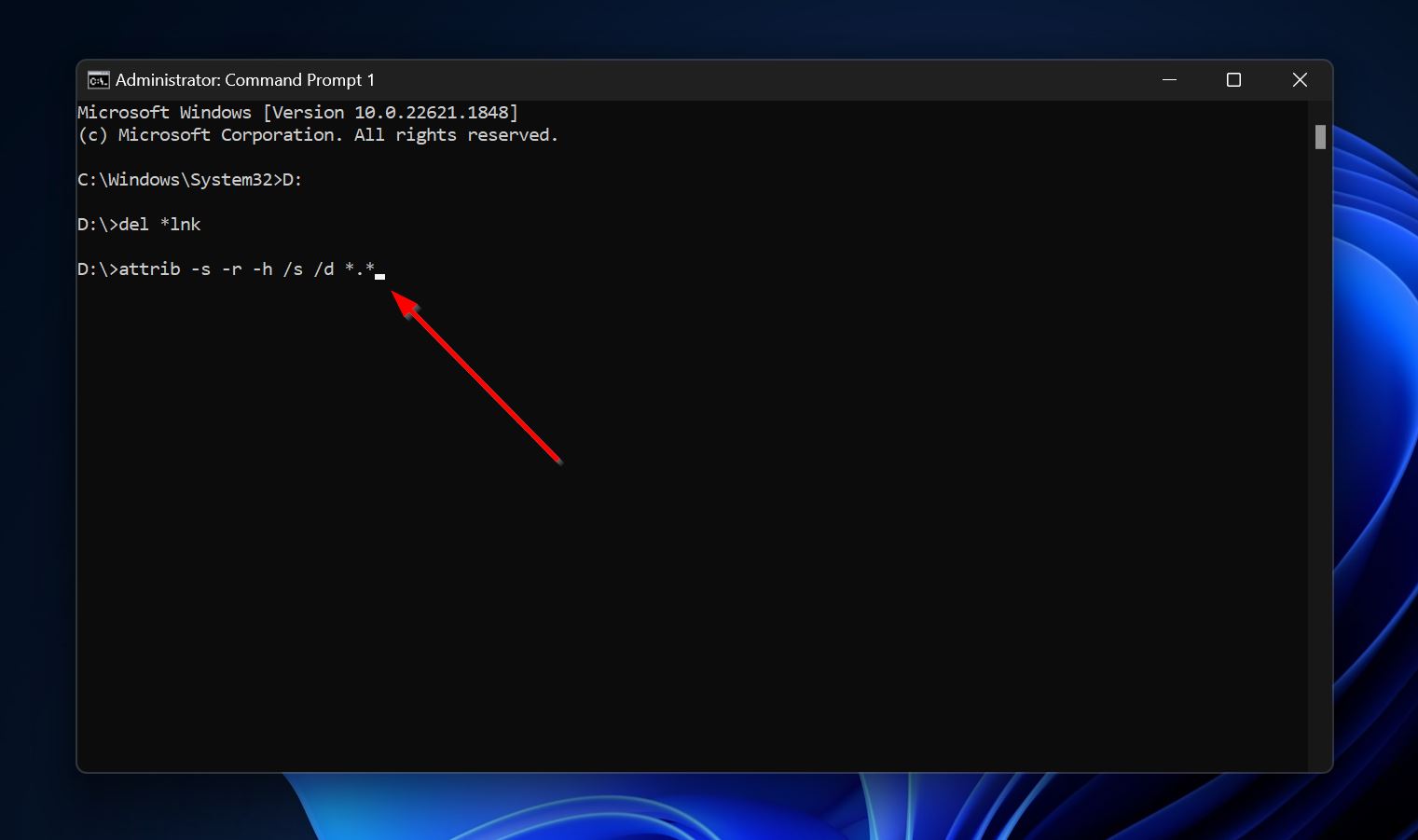
Comment récupérer des données perdues à cause d’un virus sur votre clé USB
La plupart des virus affecteront vos données d’une manière ou d’une autre : soit en les corrompant, soit en les supprimant carrément. De plus, éliminer un virus pourrait nécessiter le formatage de votre clé USB. Comment récupérez-vous vos fichiers dans ce cas-là ? C’est simple, utilisez un programme de récupération de données fiable.
Pour notre tutoriel, nous avons décidé d’utiliser Disk Drill, en raison de sa facilité d’utilisation et de son algorithme avancé de récupération de données. Le meilleur, c’est que vous n’avez pas à vous soucier de la compatibilité avec votre clé USB spécifique, car Disk Drill est compatible avec tous les principaux systèmes de fichiers. En tant qu’utilisateur de Windows, vous pouvez profiter de l’essai gratuit du programme qui vous permet de récupérer jusqu’à 500 Mo de fichiers sans aucun frais.
Voici comment récupérer des données de votre clé USB après une attaque de virus :
- Téléchargez Disk Drill et installez-le.
- Branchez le lecteur USB sur votre PC.
- Ouvrez Disk Drill, sélectionnez la clé USB et cliquez sur Rechercher les données perdues.
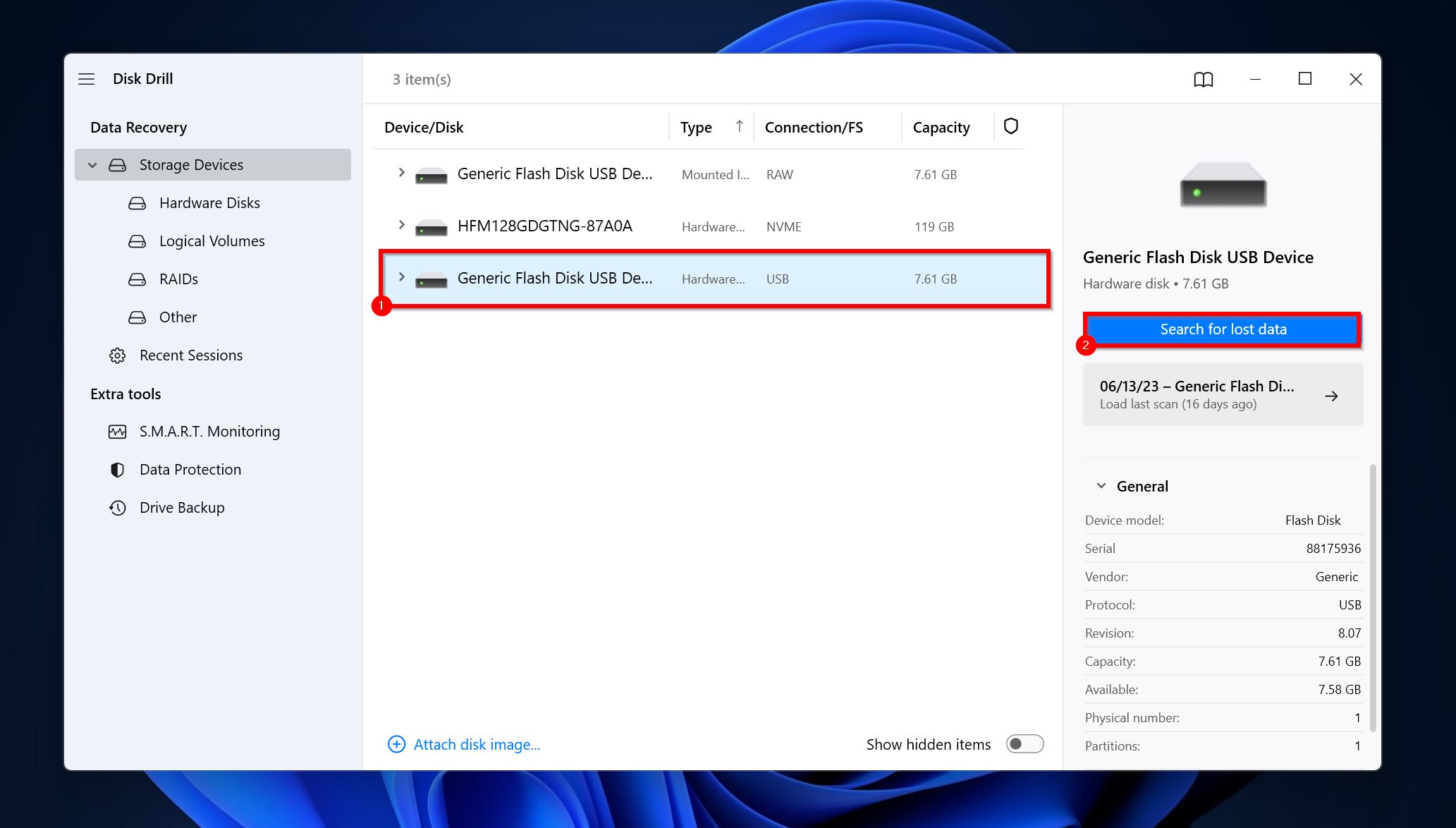
- Cliquez sur Examiner les éléments trouvés pour voir les fichiers récupérables. Vous pouvez également cliquer directement sur le type de fichier que vous souhaitez récupérer, comme (Images, Vidéo, Audio, Documents, Archives, et Autres).
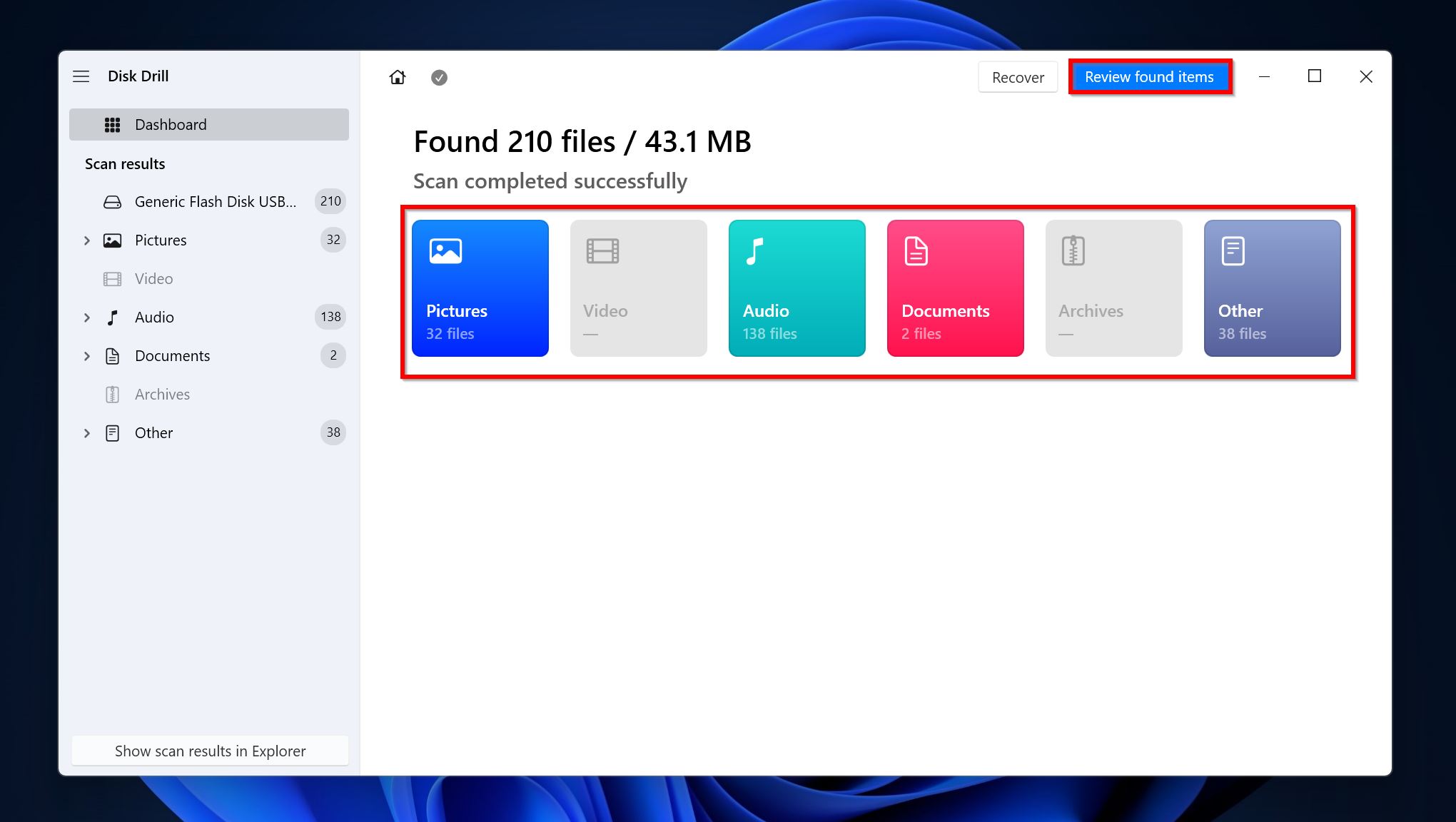
- Déployez les sections Supprimés ou perdus et Reconstruits pour voir les fichiers supprimés qui sont récupérables.
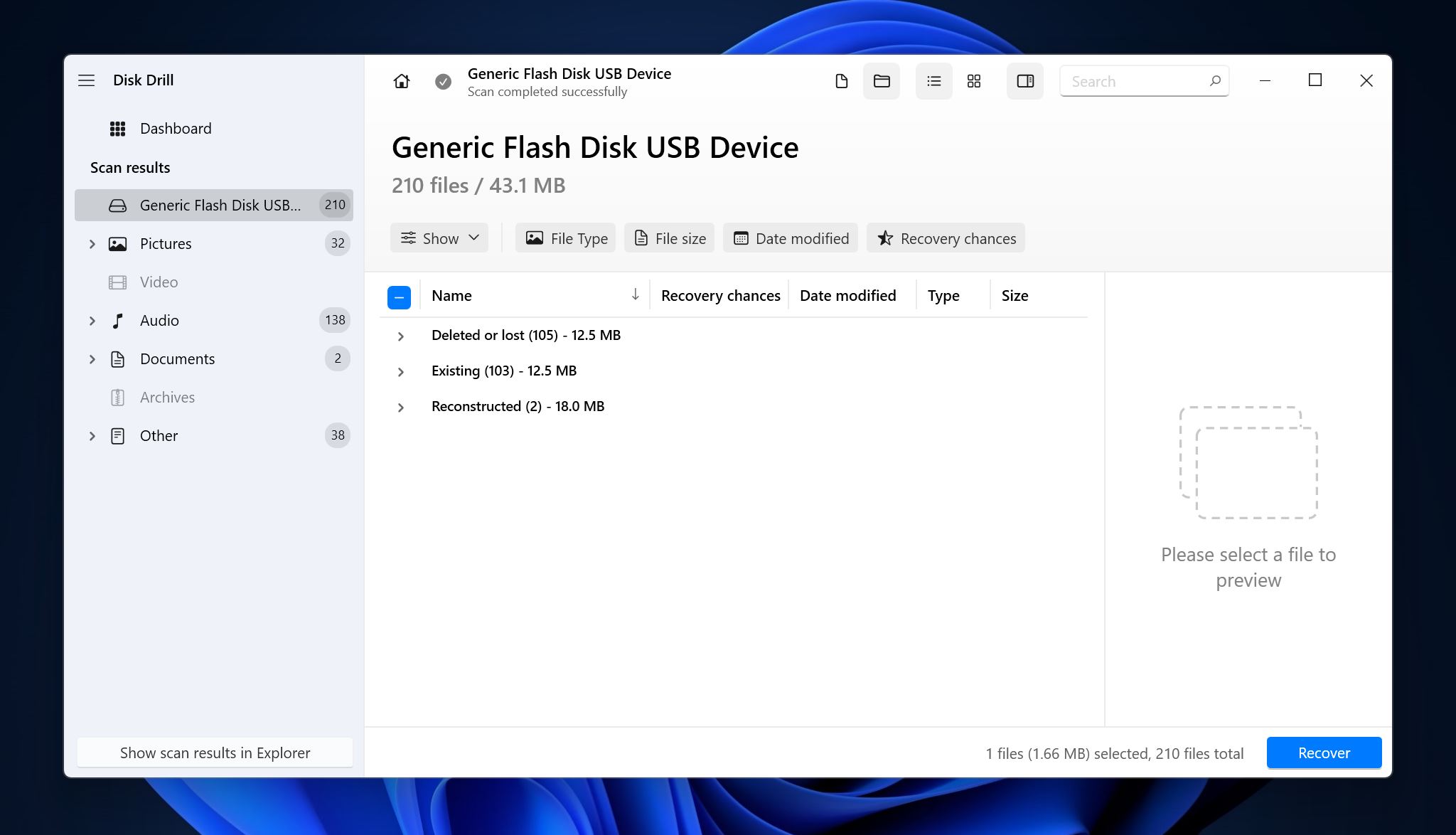
- Sélectionnez les fichiers que vous souhaitez récupérer. Disk Drill affichera un aperçu du fichier actuellement sélectionné, mais vous pouvez également prévisualiser les fichiers manuellement en cliquant sur l’icône œil à côté de leur nom de fichier. Cliquez sur Récupérer après confirmation.
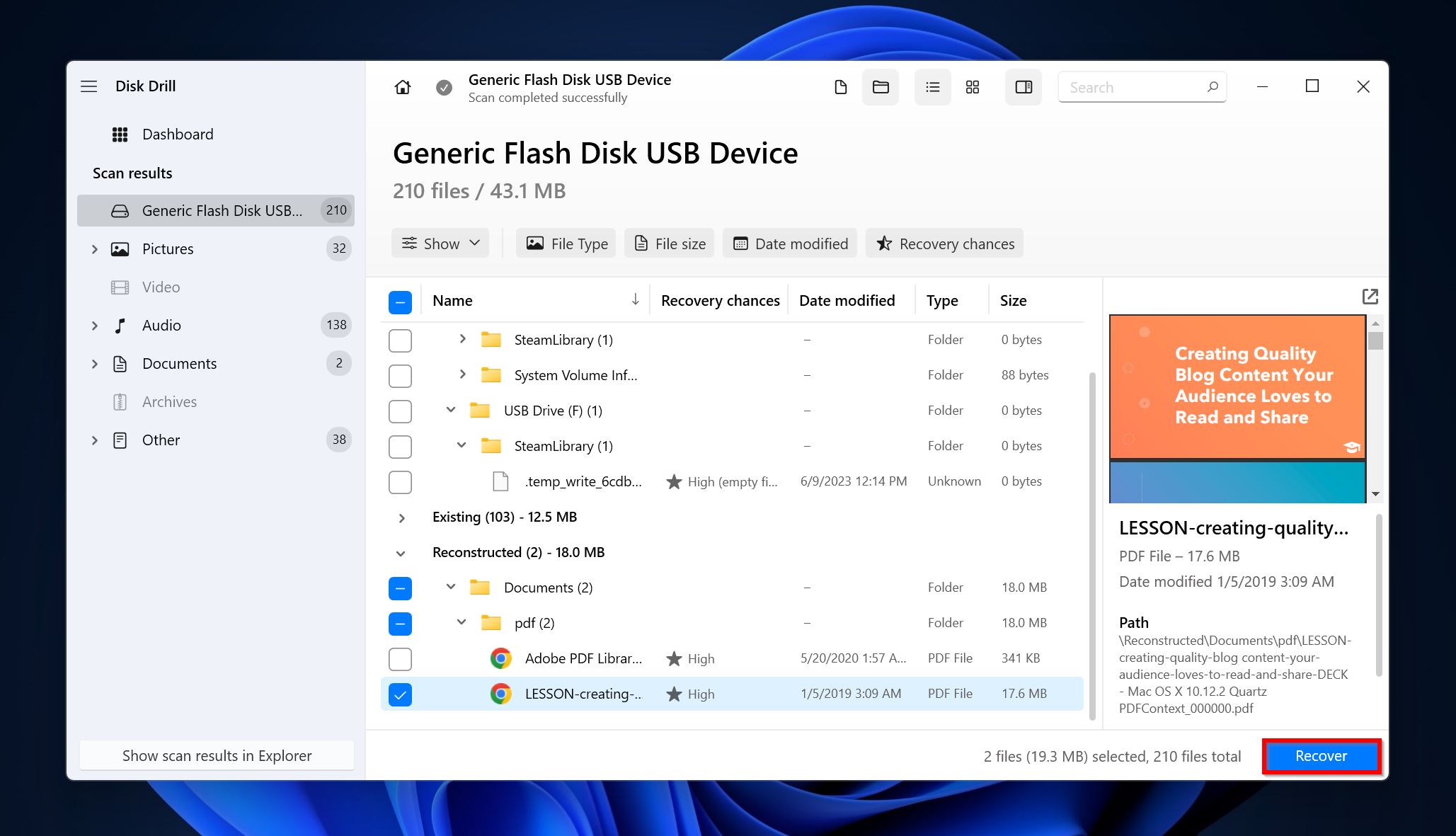
- Choisissez une destination de récupération pour les fichiers et cliquez sur Suivant.
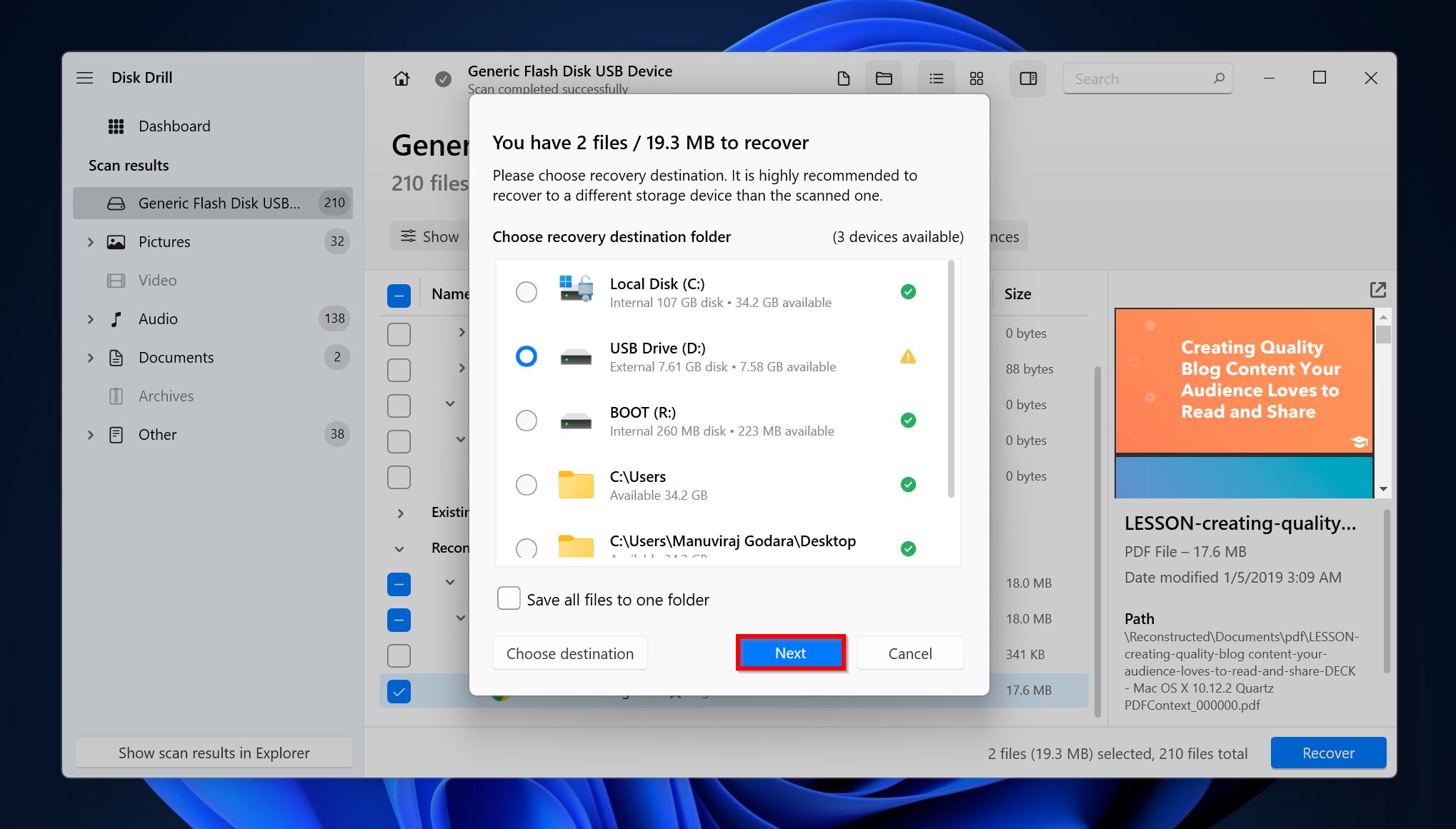
- Disk Drill récupérera les fichiers sélectionnés.
Comment éviter les infections par virus USB à l’avenir
Protéger votre PC et ses données contre les virus USB n’est pas sorcier. Suivez ces conseils simples et vous devriez être en sécurité :
- 🦠 Utilisez un bon programme antivirus : Si possible, investissez dans une solution antivirus efficace qui analyse automatiquement les clés USB dès qu’elles sont connectées à votre PC.
- ⌨ Désactivez AutoRun : Il est préférable de désactiver AutoRun car ce n’est pas une fonctionnalité essentielle et sert juste à vous faciliter légèrement la vie au mieux. Gardez-la désactivée pour éloigner les virus qui exploitent Autorun.inf.
- 🔗 Évitez de connecter des clés USB aléatoires à votre PC : Connectez uniquement des clés provenant d’une source fiable. Ne connectez pas de clés USB aléatoires à votre PC.
- 📝 Utilisez des clés protégées en écriture : Si possible, utilisez des clés avec une fonction de protection en écriture matérielle pour stocker des données importantes. Si cela n’est pas possible, utilisez une fonction de protection en écriture logicielle.
- 🌐 Ouvrez la clé USB dans une machine virtuelle : Si vous suspectez que votre clé USB est déjà infectée, il est préférable de la tester et de la lancer dans une machine virtuelle sur un système d’exploitation basé sur UNIX comme Linux ou macOS.
Conclusion
Les clés USB peuvent être un moyen très pratique de transférer des données entre ordinateurs. Mais, vous devriez les utiliser avec prudence. Même si vous pouvez traiter les virus après qu’ils aient infecté votre PC, les dégâts sont déjà faits. Ainsi, la prévention est toujours meilleure – sauvegardez régulièrement vos données et suivez les directives de cybersécurité recommandées pour prévenir les infections par virus USB.
 7 Data Recovery
7 Data Recovery 



